
Se un microfono collegato al tuo Windows 11. Il PC è troppo rumoroso, troppo silenzioso, o semplicemente non funziona, c'è un modo utile per testare il dispositivo di ingresso audio e controllare il livello di ingresso nelle impostazioni di Windows. Ti mostreremo come.
Innanzitutto, assicurati che il microfono che desideri testare sia collegato al PC-di solito tramite Bluetooth o USB. Puoi anche testare un microfono che è inteso nel dispositivo. Quindi, fare clic con il pulsante destro del mouse sull'icona dell'altoparlante nell'angolo in basso a destra della barra delle applicazioni. Nel menu a cui si apre, seleziona "Impostazioni audio".

Le impostazioni di Windows si apriranno al sistema e GT; Pagina audio. Su quella pagina, scorrere verso il basso fino alla sezione "Input" e fare clic sul caret di fronte laterale (freccia) accanto al microfono che desideri verificare.
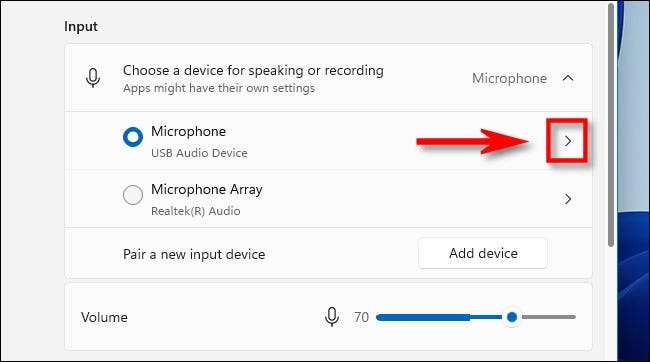
Nella schermata "Proprietà" per il microfono selezionato, scorrere verso il basso e individuare la sezione "Test Your Microfon". Fai clic sul pulsante "Avvia test", quindi parlare a un volume normale nel microfono.
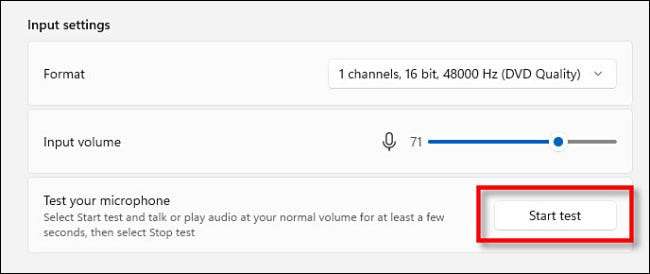
Se tutto va bene, vedrai una barra blu sul cursore "Volume di input" Slider Slimgle a sinistra ea destra mentre parli. Se non vedi una linea blu in movimento a sinistra ea destra, è possibile che il microfono non sia correttamente riconosciuto da Windows o che non sia malfunzionante.
Quando il test è completo, vedrai il risultato accanto al pulsante "Test iniziale". Il risultato viene consegnato come percentuale del volume totale di ingresso che Windows rilevato.
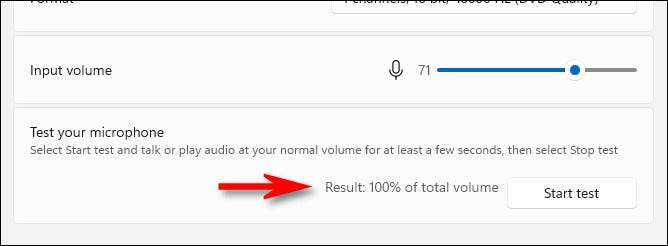
Idealmente, vuoi che il risultato sia di circa il 75% di volume quando parli normalmente. Se raggiungi il 100%, il suono distorcerà e qualsiasi cosa inferiore al 50% è probabilmente troppo tranquillo.
Se il microfono è troppo silenzioso, fai clic sul cursore "Volume di ingresso" e aumentare il volume. Allo stesso modo, se il tuo microfono sembra troppo forte, ridurre il volume usando il cursore "volume di ingresso".
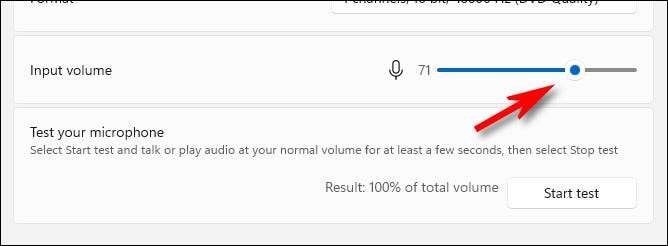
Quindi, fare clic su "Avvia test" di nuovo, se necessario, per assicurarsi di avere il microfono impostato su un buon livello di ingresso.
Risoluzione dei problemi
Se non stai vedendo alcuna attività del microfono durante il test del microfono, prima, prova a disconnettersi e ricollegare il microfono (se possibile). Se ciò non funziona, prova a riavviare il PC. Quando si accede, esegui di nuovo il test del microfono.
E, anche se è insolito in questi giorni, potrebbe essere necessario installare un driver per il microfono. Guarda nella documentazione per il microfono o l'auricolare per vedere se è richiesto un driver. Se è così, puoi probabilmente Scarica il driver dal sito web ufficiale del prodotto del prodotto , che varia per azienda e prodotto. Prima di scaricare qualsiasi driver, fai assolutamente certo che sia il sito ufficiale per il prodotto, e poi Esegui una scansione malware Nei file scaricati prima di eseguire la configurazione del driver. Ci sono molti siti web di driver falsi che distribuiscono malware. Buona fortuna!







